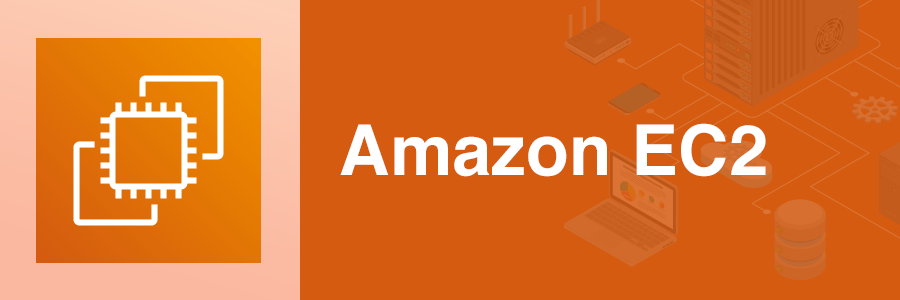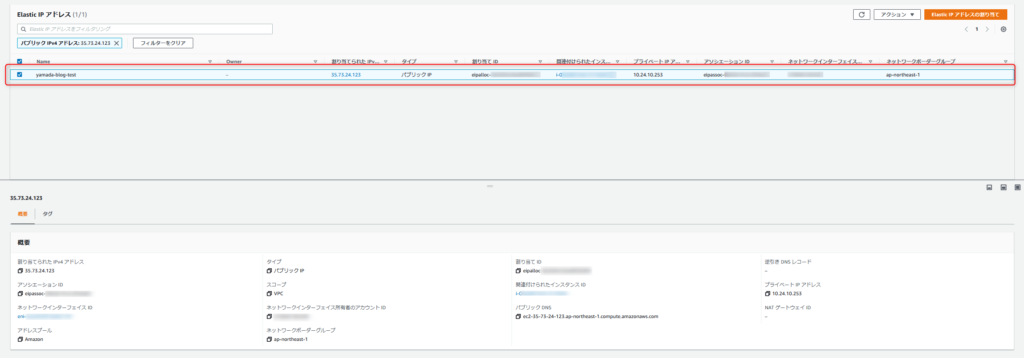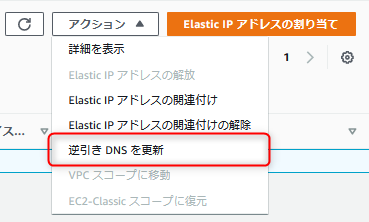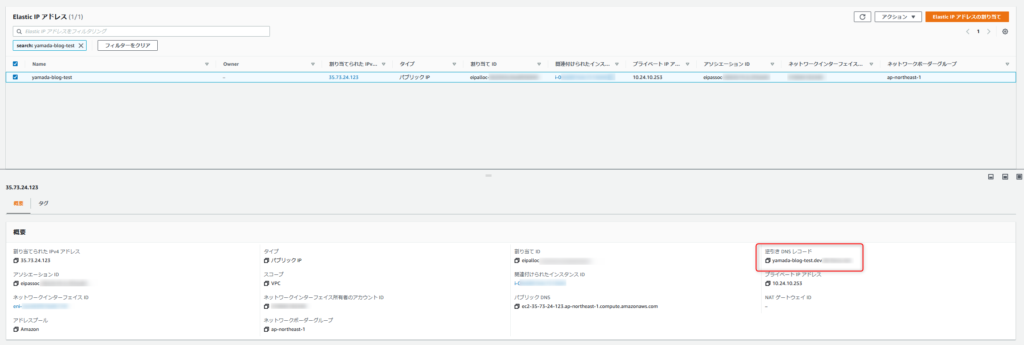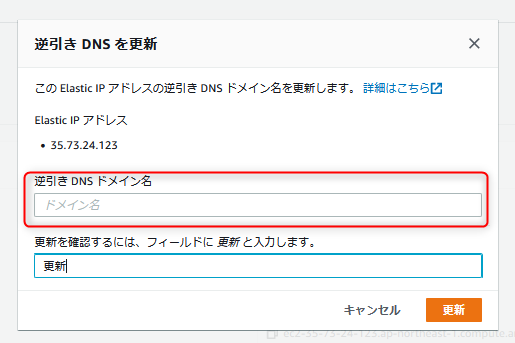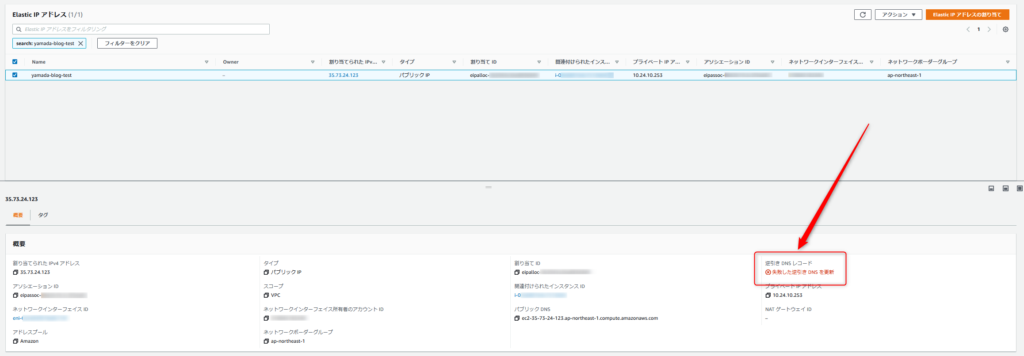こんにちは、ディーネットの山田です。
先日、Elastic IP アドレスの割当を行おうとした際に、AWSマネジメントコンソール上から逆引き設定が行えるようになっていたので、試してみました。
目次
概要
AWS公式によりますと、2021年9月9日にアップデートされていました。
Elastic IP アドレスの逆引き DNS をカスタマイズする機能が Virtual Private Cloud のお客様向けに追加のリージョンで利用可能に
今までは、別フォームから申請していた逆引き申請ですが、AWSマネジメントコンソール上で逆引き設定が行えるようになったことで逆引き設定のためにサポートとやりとりする必要もなくなり便利になりました。
Elastic IPの逆引き申請
ただ、SMTP(25番ポート)の「Eメール送信制限解除申請」については、言及がございませんでしたのでSMTPを使ったメール送信を行う場合は、逆引き設定とは別に従来通り緩和の申請が必要と思われます。
Request to remove email sending limitations
今回アップデートで利用可能になったリージョン
- 米国東部 (バージニア北部)
- 米国西部 (北カリフォルニア、オレゴン)
- アジアパシフィック (香港、大阪、ソウル、シンガポール、シドニー、東京)
- 欧州 (フランクフルト、アイルランド、ロンドン、パリ、ストックホルム)
- 中東 (バーレーン)
- 南米 (サンパウロ)
以前から利用可能なリージョン
- 米国東部 (オハイオ)
- カナダ (中部)
- 欧州 (ミラノ)
- アジアパシフィック (ムンバイ)
- アフリカ (ケープタウン)
では早速、東京リージョンで試してみます
現在、逆引きDNSドメイン名に設定されている内容を名前解決して確認します
$ dig -x 35.73.24.123 +short
ec2-35-73-24-123.ap-northeast-1.compute.amazonaws.com.設定したい逆引きDNSドメイン名が正引きで名前解決できることを確認します
$ dig yamada-blog-test.dev.example.com +short
35.73.24.123逆引きを設定したいElastic IPアドレスを選択します
逆引きDNSを更新をクリックします
逆引きに設定したい逆引きDNSドメイン名を入力します
反映されるのを待ちます
反映されたら逆引きDNSドメイン名が名前解決されるか確認します
$ dig -x 35.73.24.123 +short
yamada-blog-test.dev.example.com注意点や従来の運用から改善された点など
- 設定したい逆引きDNSドメイン名が正引きで名前解決できないと設定できません
- 従来と同じく逆引きDNSドメイン名を解除しないとElastic IPアドレスの解放は行えません
- 逆引きDNSドメイン名に設定する内容を空にすることで解除がすぐに行える
- (試した限りでは)従来、サポート経由で設定してもらった逆引きDNSドメイン名も変更や解除が可能だった
参考画像
逆引きDNSドメイン名を解除する場合
設定したい逆引きDNSドメイン名が正引きで名前解決できない場合

プロフィール
テクニカルサポートは卒業して、フロントサイドでお客様環境の構築をさせていただいております。
たまに、テクニカルサポートでご対応させていただくことがあるかもしれませんが、その際はよろしくお願いいたします。
インフラ系のエンジニアですが、時々休日プログラマー(Python、PHP)をやっております。